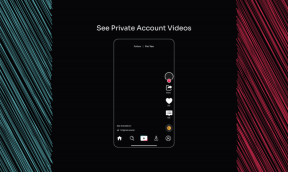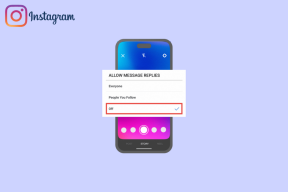Зашто је моја резервна копија иПхоне-а превелика: ГТ објашњава
Мисцелланеа / / November 29, 2021
Аппле иПхоне прави резервну копију телефона и чува је на иЦлоуд-у, власничка услуга у облаку компаније која користи Гоогле сервере. Сваки корисник иПхоне-а добија 5 ГБ бесплатног иЦлоуд простора, који се користи за прављење резервних копија, складиштење датотека и тако даље. Иако би толики простор требало да буде довољно за већину корисника, многи се жале да им често понестаје простора јер им је величина резервне копије иПхоне-а превелика.

То би могао бити проблем за кориснике који имају 5 ГБ бесплатног простора за складиштење, а већина је скоро пуна. Такође, због тога ће иПхоне потрошити више времена за прављење резервне копије и враћање било ког старог. Ево неких могућих објашњења и решења за овај чудан проблем.
Почнимо.
Како проверити иЦлоуд складиште и резервну копију
Отворите Подешавања > (Ваше име) > иЦлоуд. Ту ћете видети визуелни преглед складишта у графикону.
Додирните Управљање складиштем. Можете да промените план за складиштење. Такође ћете видети опцију Резервне копије и детаљнију листу апликација за које иЦлоуд прави резервну копију и њихову одговарајућу величину.
Додирните опцију Промени план за складиштење да бисте проверили цене у својој матичној валути. Додирните Резервне копије да бисте видели детаље као што су временска ознака и величина последње резервне копије. Такође, приказује пробни детаљ следеће величине резервне копије.
Приметићете да иЦлоуд прави резервну копију свих врста података из различитих апликација као што су контакти, календари, слике, видео снимци, документи, апликација вашег оператера итд. Да ли треба да направите резервну копију свега што се налази на вашем иПхоне-у? Вероватно не.
Које ставке треба да буду део ваше резервне копије иПхоне-а
Прођите кроз сваку апликацију у подешавањима резервне копије и поново размислите да ли заиста желите да направите резервну копију те апликације. Често нема потребе јер сама апликација чува све податке у облаку. Један пример може бити Фацебоок, који захтева само ИД е-поште и лозинку за приступ свему што је повезано са вашим налогом. Не морате да правите резервну копију тога. Игре које више не играте или апликације које нису довољно важне такође могу бити онемогућене. Мало одређивања приоритета би требало да уради трик. Увек се можете вратити и омогућити резервну копију за апликацију за коју сматрате да је важна.
Вратите се на Резервне копије, као што је приказано изнад, и онемогућите апликације за које не морате да правите резервну копију под насловом „Изаберите податке за прављење резервне копије“. Додирните Прикажи све апликације да бисте видели све апликације инсталиране на вашем иПхоне-у. Сада проверите да ли је резервна копија вашег иПхоне-а још увек превелика.
Такође на Гуидинг Тецх
Одвојено правите резервне копије медијских датотека
Видео снимци и слике су две ставке које могу да заузму максималну количину меморије на било ком уређају. У горњем одељку, снимак екрана резервне копије показује да ВхатсАпп заузима више од 1,29 ГБ простора на мом иПхоне-у. То је зато што добијам много слика и видео записа — као и сви други. На вашем иПхоне-у могу постојати и друге такве апликације, што резултира великом величином резервне копије.

Предлажем да користите ан апликација као што је Гоогле фотографије, који не зависи од платформе и правиће резервне копије свих фотографија и видео записа, иако у нешто нижој резолуцији. Није тако лоше. Увек можете да надоградите план за Гоогле диск да бисте направили резервну копију тих датотека у пуној резолуцији. Доступне су и друге услуге засноване на облаку за складиштење медијских датотека. То би требало да помогне да се у великој мери смањи величина резервне копије иЦлоуд-а.
Други пример могу бити иМессаге прилози. Дуге нити или велики прилози могу бити одговорни. Ви да проверите да ли те велике датотеке не повећавају величину резервне копије иЦлоуд-а.
иЦлоуд вс. иЦлоуд фотографије
Постоје два начина да направите резервну копију својих фотографија на иЦлоуд, а Аппле у сваком тренутку користи само један. Видели смо како можете да направите резервну копију фотографије на иЦлоуд користећи традиционалну резервну опцију. То ће направити резервну копију свега заједно са оним што се налази у апликацији Фотографије.
Друга опција су иЦлоуд фотографије. Ово је услуга синхронизације која ће направити резервну копију свих фотографија у тренутку када се повежете на Ви-Фи услугу. Овим фотографијама можете приступити и опоравити их кад год желите. Међутим, када користите услугу резервне копије, резервне копије фотографија се праве једном свака 24 сата. Мораћете да вратите свој иПхоне у потпуности да бисте опоравили фотографије из подешавања резервних копија.
Додирните Фотографије под Подешавања и омогућите иЦлоуд фотографије овде. Овде постоје још нека корисна подешавања која су сама по себи разумљива. Препоручујем иЦлоуд фотографије јер не само да ће значајно смањити величину резервне копије вашег иПхоне-а, већ ће омогућити синхронизацију и неке додатне опције. Имајте на уму да ће вам синхронизација омогућити приступ овим фотографијама и видео записима на свим повезаним уређајима, што је додатна предност.
Такође на Гуидинг Тецх
Да ли треба да укључите документе у резервну копију иПхоне-а
Документи као што су ПДФ датотеке, табеле и презентације такође могу заузети много простора. Оне су свакако важне и треба их омогућити у резервним копијама. Међутим, не морате да их подржавате ако користите Гоогле диск или Оффице 365. Први омогућава неограничено складиштење за такве датотеке чак иу бесплатном плану.

За последње ће бити потребна претплата и требало би да се користи преко Аппле-ових канцеларијских апликација за продуктивност, ако их већ имате. Наравно, пренос из Аппле-овог екосистема неће бити лак, али бих препоручио ова два преко Аппле-овог пакета сваког дана. Неки добри разлози су компатибилност на више платформи, цена (бесплатно у случају Дриве-а) и једноставност коришћења.
Избришите стару резервну копију и покушајте поново
Апплеов екосистем је прилично затворен тако да нема много доступних опција за решавање проблема, осим ове. Вратите се у одељак Резервне копије под Управљање складиштем као што је приказано изнад и изаберите свој уређај. Овде можете видети колико резервних копија има.
Додирните дугме Избриши резервну копију у црвеном фонту и потврдите. То би требало да избрише све одређене резервне копије. Поново покрените телефон једном и пустите да направи нову резервну копију. Проверите колико простора заузима и да ли је превелик за ваш иЦлоуд налог.
Можете направити ручну резервну копију под Подешавања > Ваше име > иПхоне > иЦлоуд резервна копија. Додирните Бацк Уп Нов.
Горе у облаку
Постоји много ствари за које иЦлоуд прави резервну копију као што су подешавања иПхоне-а, здравствени подаци, подаци и подешавања апликација, мелодије звона, фасцикле на почетном екрану и распоред апликација итд. Већина њих не треба много простора. Често су медијски фајлови и документи кривци и увек је добра идеја започети истрагу одатле. Надам се да је проблем решен и да сте успели да направите исправну иЦлоуд резервну копију свог иПхоне-а пре него што стигне следећа надоградња иОС-а.
Следеће: Кликните на везу испод да бисте сазнали како можете опоравити случајно избрисане датотеке са иЦлоуд Дриве-а. Сви смо били тамо. У журби сте притиснули дугме Делете.